为什么hdmi连接了但是不能显示 电脑通过HDMI线连接显示器没有反应
更新时间:2024-04-29 11:48:26作者:xtyang
当我们使用HDMI线连接电脑和显示器时,有时候会出现连接了但是无法显示的情况,这种问题可能是由于多种原因造成的,例如HDMI线接触不良、显示器未正确设置、电脑显卡故障等。在遇到这种情况时,我们需要逐一排查可能的原因,以解决连接问题,确保显示器能正常工作。接下来我们将重点分析可能导致HDMI连接失败的原因,帮助大家更好地应对这一问题。
方法如下:
1.检查电脑接口、连接线、外部显示器是否存在硬件问题,如果没有问题进行下一步;
2.打开控制面板,点击<硬件和声音>;
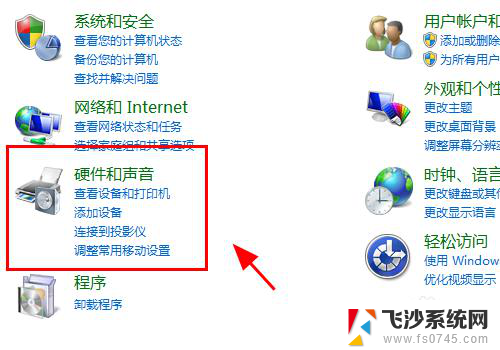
3.在硬件管理中,点击<设备管理器>;
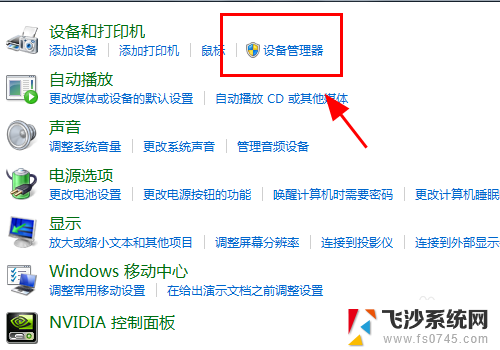
4.查看电脑的<监视器>选项,是否有你的硬件,如果没有还需要重新检查硬件的安装;
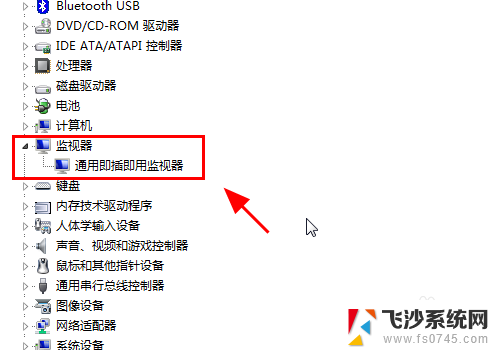
5.返回硬件和声音中,点击连接到外部显示器;
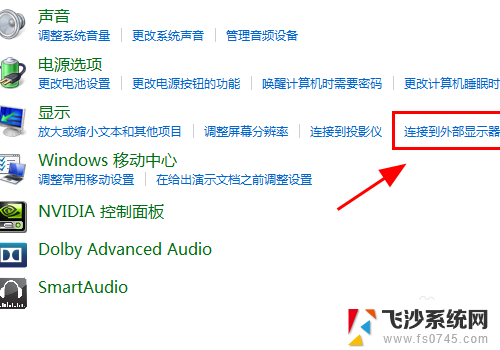
6.在显示器控制中心点击<高级设置>;
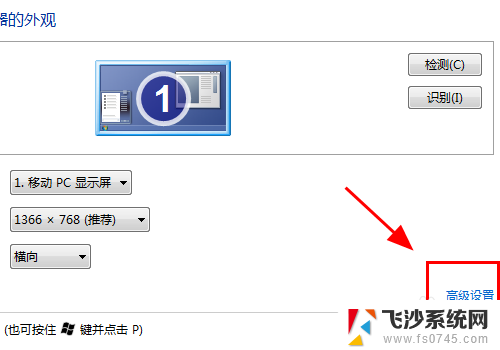
7.弹出监视器高级设置对话框,点击<属性>;
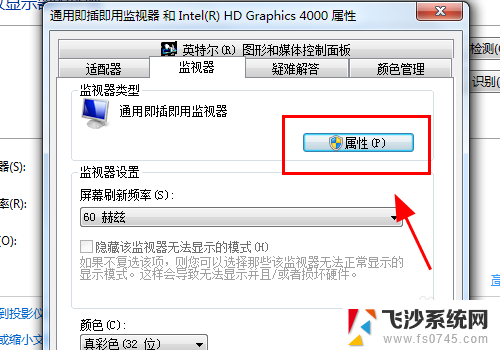
8.属性面板中进行<更新驱动程序>或者<卸载>重新安装;
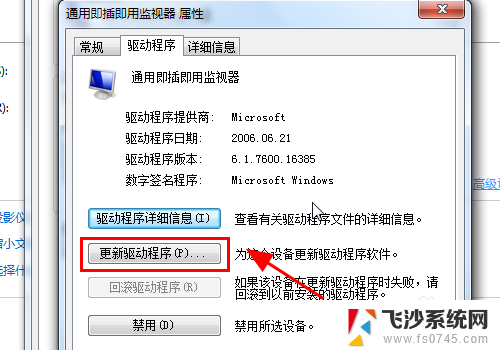
9.返回属性面板,调整刷新率保持和你外部显示器一致的刷新率;
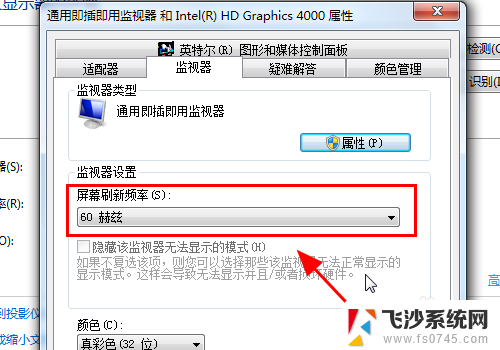
10.按电脑键盘的win+P按键,弹出显示器模式对话框。选择<复制>或<扩展>,完成,连接HDMI显示器正常显示;
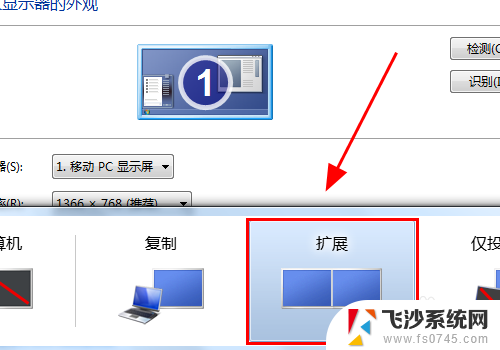
11.以上就是电脑HDMI连接显示器没反应怎么办的解决方案之一,感谢阅读。
以上就是为什么HDMI连接后无法显示的全部内容,如果您需要的话,可以按照以上步骤进行操作,希望对大家有所帮助。
为什么hdmi连接了但是不能显示 电脑通过HDMI线连接显示器没有反应相关教程
-
 插了hdmi显示器没反应 HDMI连接显示器黑屏无反应
插了hdmi显示器没反应 HDMI连接显示器黑屏无反应2023-12-15
-
 主机插hdmi显示器没反应 电脑HDMI线连接显示器黑屏
主机插hdmi显示器没反应 电脑HDMI线连接显示器黑屏2024-02-24
-
 电脑插hdmi没有反应 电脑HDMI连接显示器黑屏
电脑插hdmi没有反应 电脑HDMI连接显示器黑屏2024-05-24
-
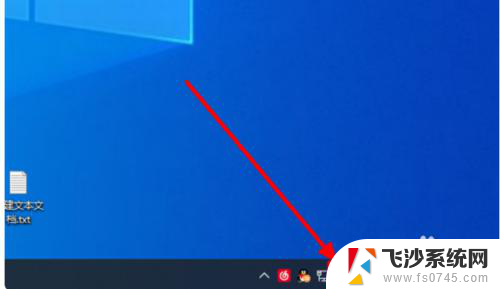 电脑hdmi连接显示器没有声音怎么办 外接显示器通过HDMI连接没有声音怎么办
电脑hdmi连接显示器没有声音怎么办 外接显示器通过HDMI连接没有声音怎么办2024-02-28
- 惠普电脑hdmi连接显示器没反应 电脑HDMI线连接显示器黑屏
- 台式电脑用hdmi连接显示器没反应 电脑HDMI连接显示器黑屏
- hdmi不显示画面 电脑连接显示器HDMI无信号
- 笔记本电脑高清线连接显示器不显示 电脑HDMI连接显示器黑屏
- 百度hdmi连接不上 电脑HDMI连接显示器黑屏
- 笔记本电脑hdmi连接电视没声音 HDMI连接电视/显示器后没有声音怎么解决
- 电脑如何硬盘分区合并 电脑硬盘分区合并注意事项
- 连接网络但是无法上网咋回事 电脑显示网络连接成功但无法上网
- 苹果笔记本装windows后如何切换 苹果笔记本装了双系统怎么切换到Windows
- 电脑输入法找不到 电脑输入法图标不见了如何处理
- 怎么卸载不用的软件 电脑上多余软件的删除方法
- 微信语音没声音麦克风也打开了 微信语音播放没有声音怎么办
电脑教程推荐
- 1 如何屏蔽edge浏览器 Windows 10 如何禁用Microsoft Edge
- 2 如何调整微信声音大小 怎样调节微信提示音大小
- 3 怎样让笔记本风扇声音变小 如何减少笔记本风扇的噪音
- 4 word中的箭头符号怎么打 在Word中怎么输入箭头图标
- 5 笔记本电脑调节亮度不起作用了怎么回事? 笔记本电脑键盘亮度调节键失灵
- 6 笔记本关掉触摸板快捷键 笔记本触摸板关闭方法
- 7 word文档选项打勾方框怎么添加 Word中怎样插入一个可勾选的方框
- 8 宽带已经连接上但是无法上网 电脑显示网络连接成功但无法上网怎么解决
- 9 iphone怎么用数据线传输文件到电脑 iPhone 数据线 如何传输文件
- 10 电脑蓝屏0*000000f4 电脑蓝屏代码0X000000f4解决方法